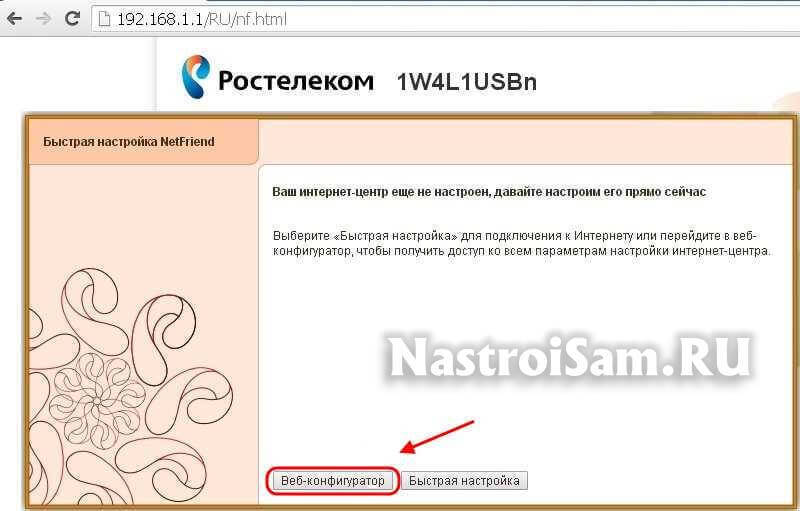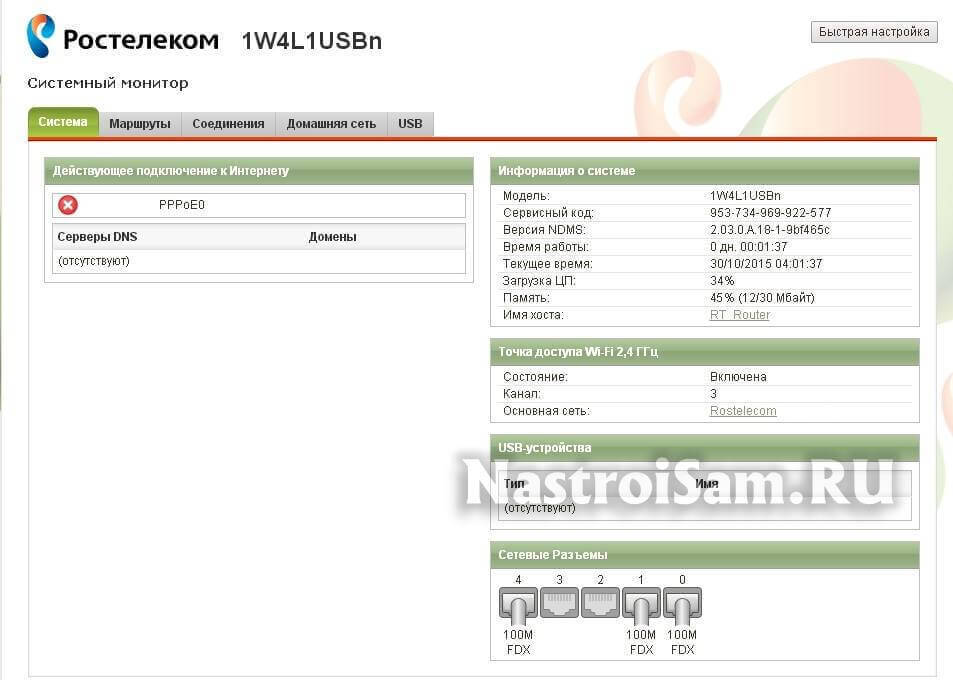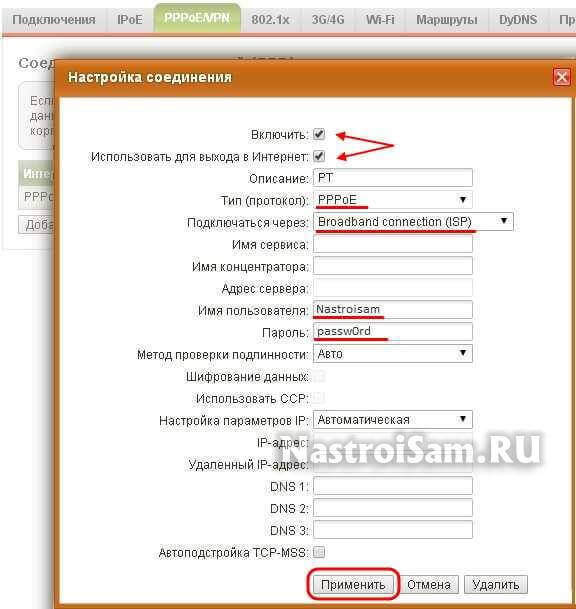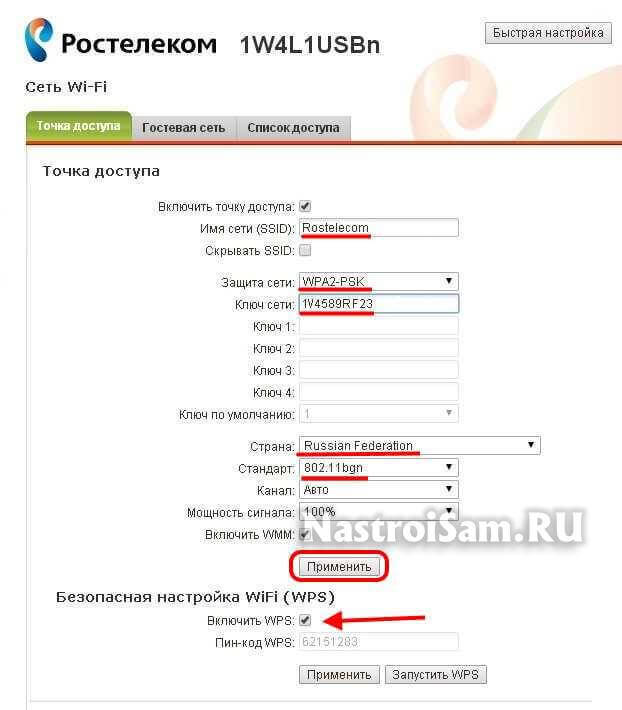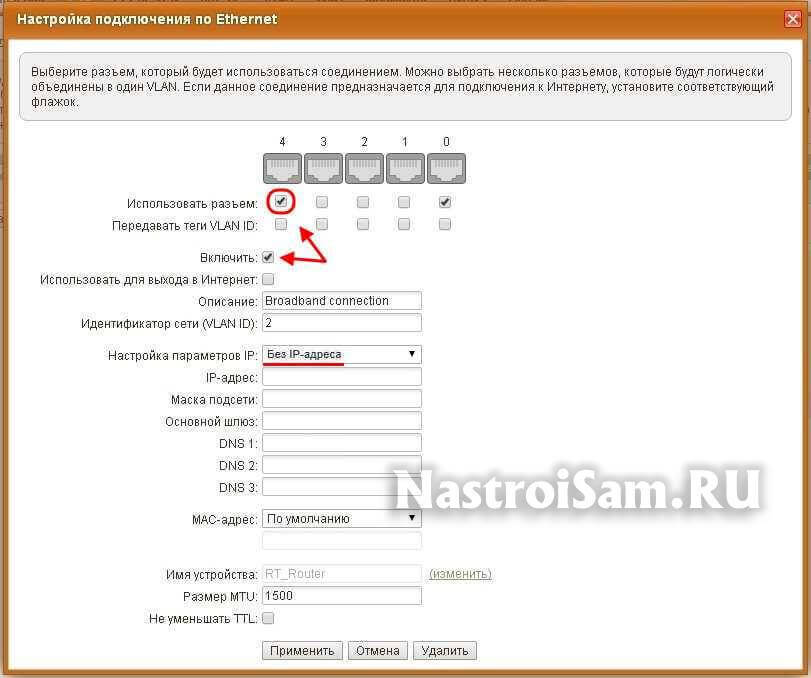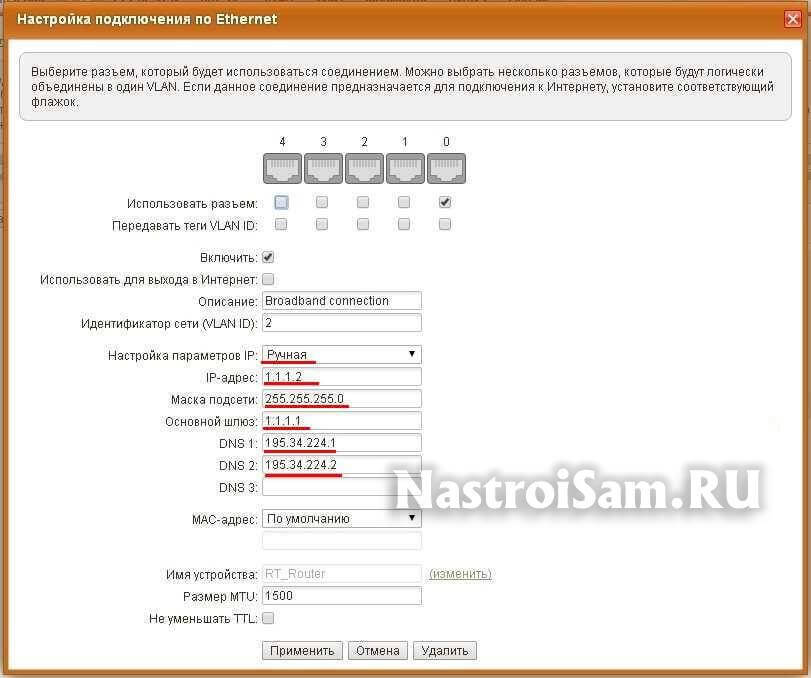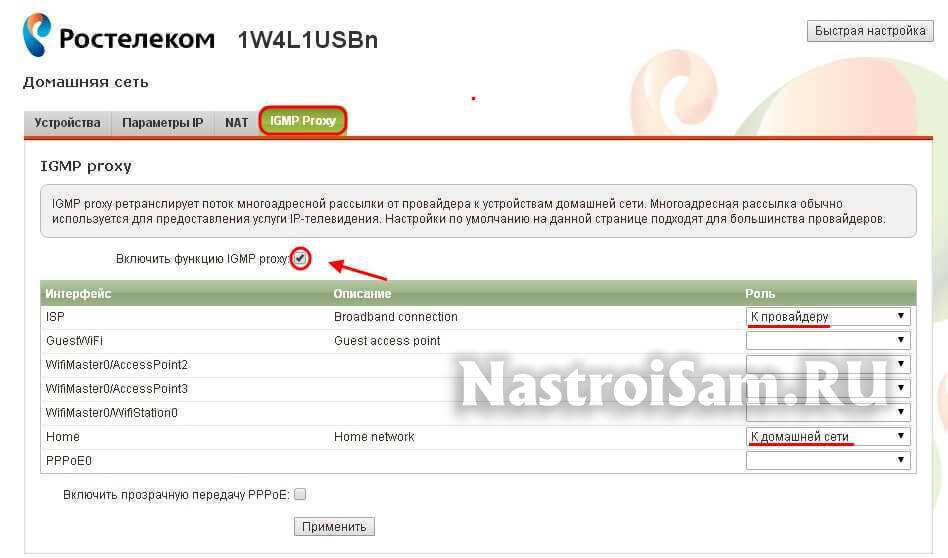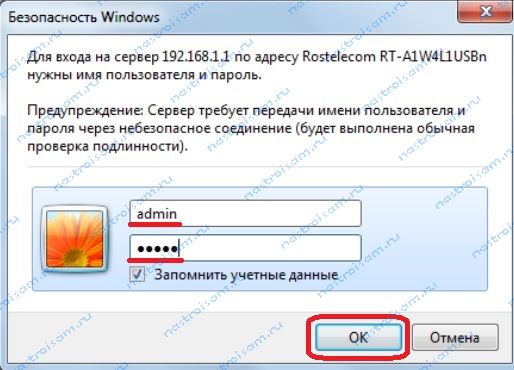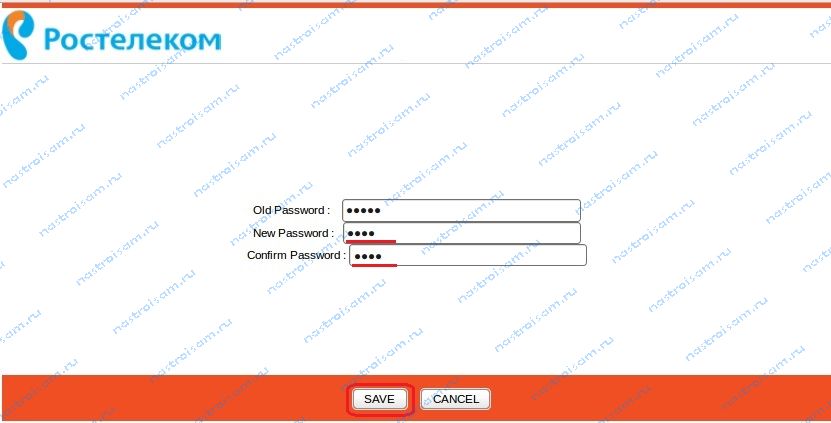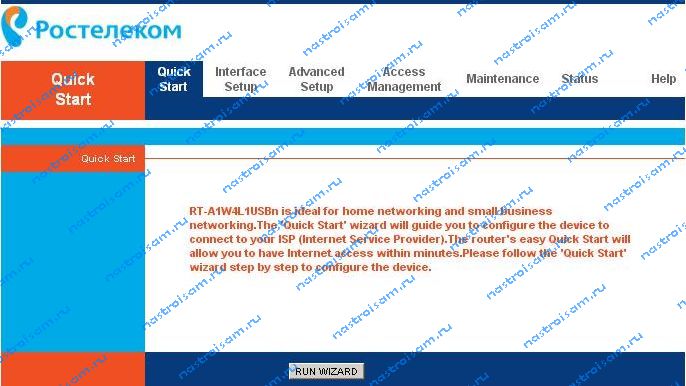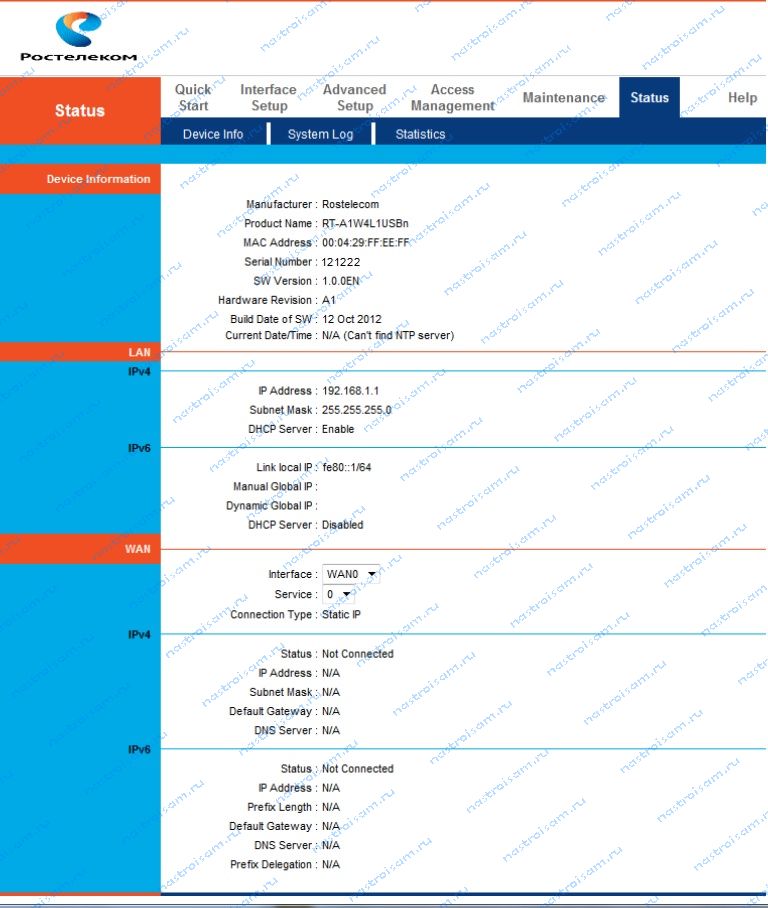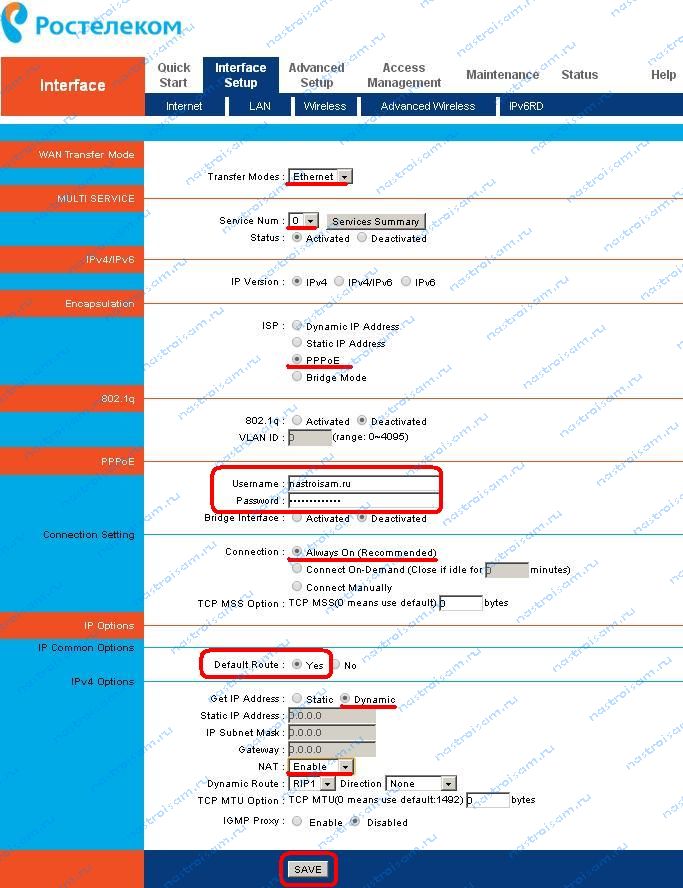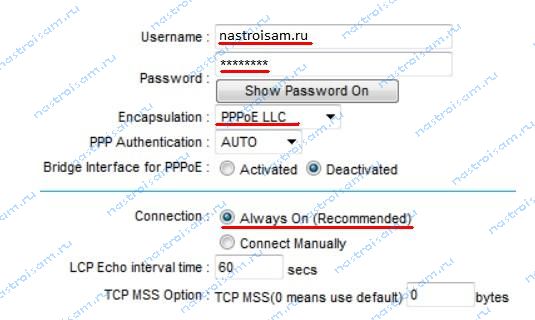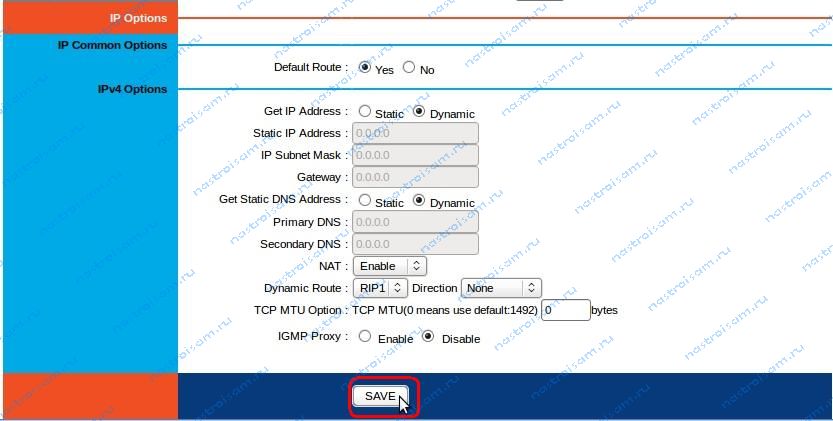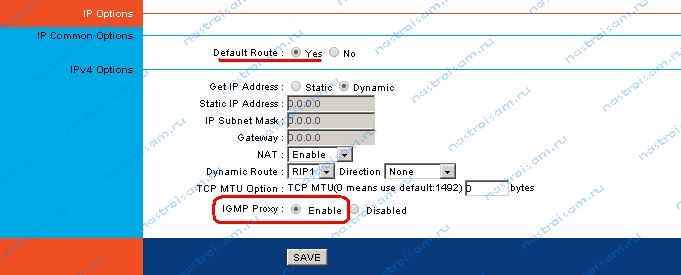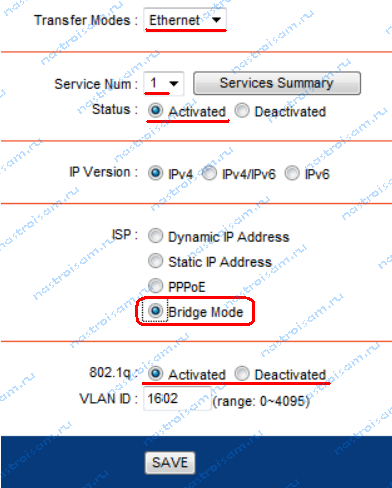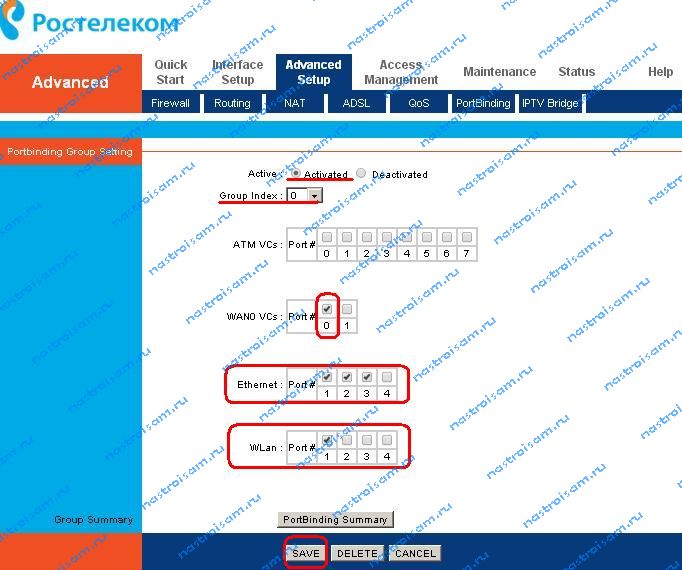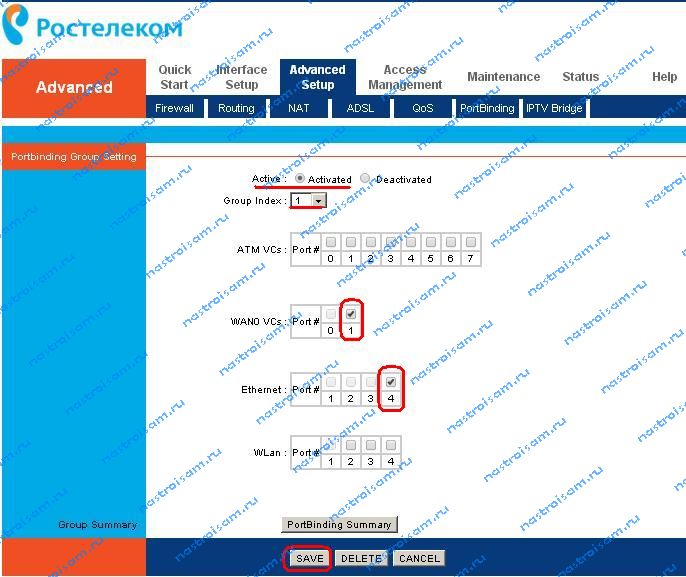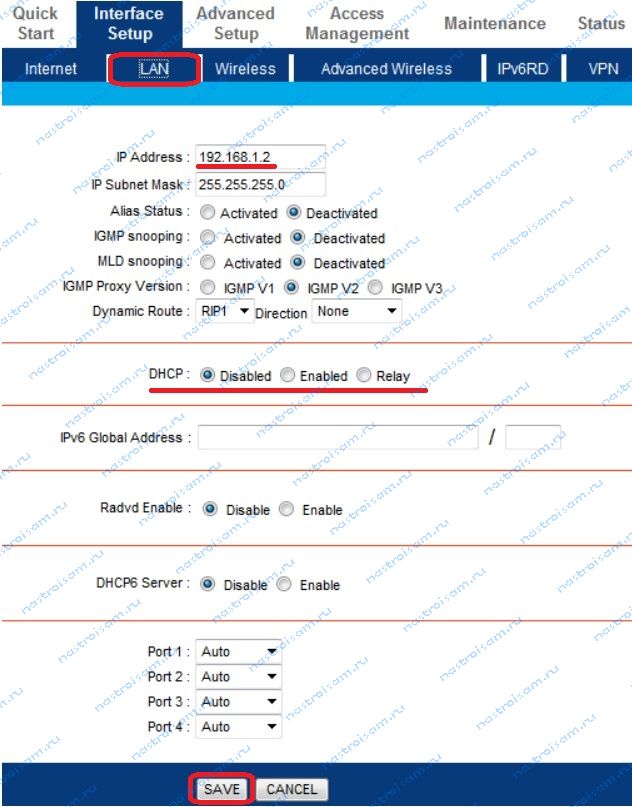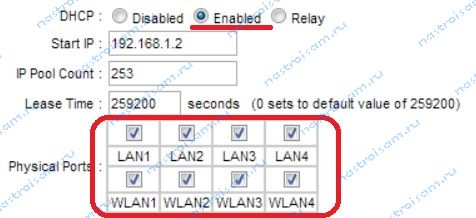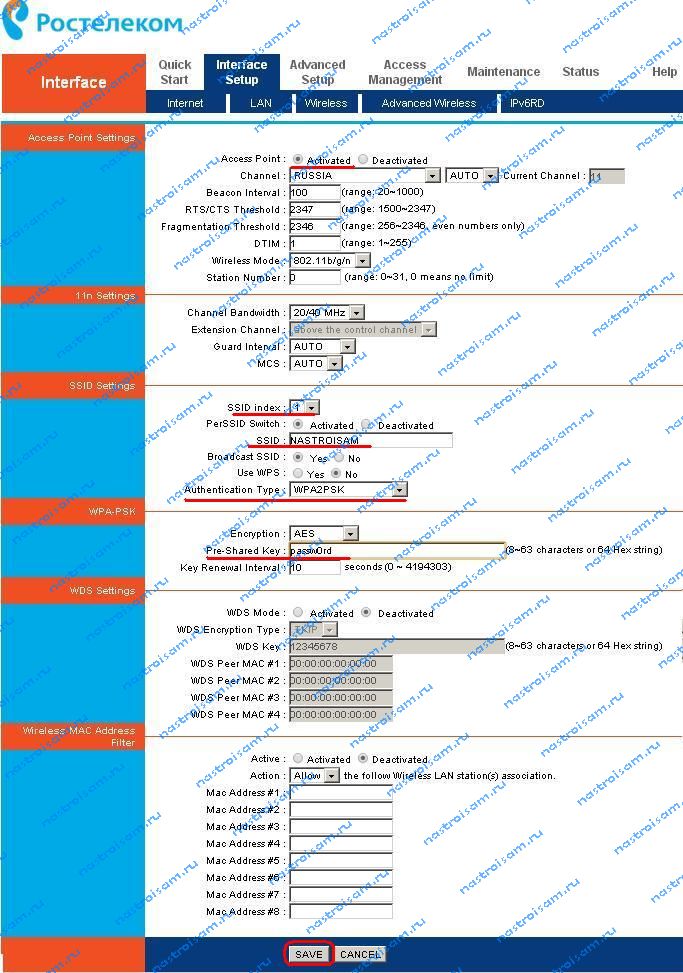- Настройка оборудования
- Блог о модемах, роутерах и GPON терминалах Ростелеком
- Настройка Zyxel RT-1W4L1USBn для Ростелеком
- Настройка оборудования
- Блог о модемах, роутерах и GPON терминалах Ростелеком
- Настройка RT-A1W4L1USBn для FTTB
- Базовая настройка для FTTB Ростелеком.
- Настройка интернет-соединения.
- Настройка IPTV.
- Настройка локальной сети.
- Настройка беспроводной сети WiFi.
Настройка оборудования
Блог о модемах, роутерах и GPON терминалах Ростелеком
Настройка Zyxel RT-1W4L1USBn для Ростелеком
В последнее время компания Ростелеком в качестве брендированных решений предпочитает в основном продукцию компаний Sagemcom, Qtech, Интеркросс и D-Link. Поэтому роутер Промзаказ RT-1W4l1USBn стал весьма интересным экземпляром. Дело в том, что фактически все устройства от компании Промзаказ, которые мне попадались, это обычно или Huawei или ZTE. А здесь под немного неказистым, по современным меркам, корпусом оказался скрыт Zyxel Keenetic Lite первой ревизии с прошивкой NDMS v2, немного модифицированной под провайдера.
Маршрутизатор построен на чипе Ralink RT5350 с частотой 360MHz и имеет 32MB оперативной и 8MB флеш-памяти. Этого вполне хватает чтобы при необходимости вытягивать тарифы на 100 мегабит по PPPoE.
По портам оба устройства идентичны полностью:
— 4 LAN 10/100mbps
— 1 WAN 10/100mbps
— 1 USB 2.0
Существенное различие одно — внутренняя антенна непонятного номинала взамен съёмной на 5dBi. На мой взгляд, это существенный минус, особенно учитывая современные реалии установки сетевых устройств в квартирах и домах. В остальном Промзаказ RT-1W4l1USBn — неплохой WiFi-роутер с нормальным потенциалом.
Кстати, первые Keenetic Lite поддерживали возможность установки прошивки OpenWRT, так что, думаю, и эту модель при желании можно попробовать перепрошить.
Как настроить подключения к Интернет
IP-адрес роутера в локальной сети — 192.168.1.1, логин для доступа admin, пароль по умолчанию — admin. При первом входе в веб-интерфейс запустится мастер быстрой настройки:
Игнорируем его и нажимаем на кнопку «Веб-конфигуратор». Откроется статусная страница устройства:
В меню внизу страницы выбираем раздел Интернет (значок в виде глобуса), а затем выбираем вкладку «PPPoE/VPN» и нажимаем кнопку «Добавить».
Откроется вот такое окно:
Следим чтобы стояли галочки «Включить» и «Использовать для выхода в Интернет».
В поле описание вводим название соединения. Например, РТ.
Тип протокола — PPPoE.
В списке «Подключаться через» выбираем базовое соединение Broadband Connection.
Теперь остаётся в строчки «Имя пользователя» и «Пароль» прописать данные с карточки, которую Вам выдали при подключении и нажать на кнопку «Применить».
Беспроводная сеть WiFi
Чтобы настроить беспроводную сеть WiFi на Zyxel RT-1W4L1USBn, нужно внизу страницы в меню выбрать соответствующий раздел и смотрим на вкладку «Точка доступа»:
Здесь в поле SSID надо прописать название создаваемой сети ВайФай. Тип защиты ставим самый взломоустойчивый — WPA2-PSK.
В поле ключ сети надо прописать пароль на WiFi, который будет использоваться у Вас.
Далее проверяем, чтобы страна использования была выбрана Russain Federation, а стандарт стоял универсальный — 802/11bgn.
Выбор используемого радиоканала я бы оставил в автоматическом режим.
Нажимаем на кнопку «Применить».
Примечание: В целях безопасности я бы настоятельно рекомендовал отключить функцию безопасной настройки — WPS.
Цифровое Интерактивное Телевидение Ростелеком:
Настройка IPTV очень часто превращается в танцы с бубном. К счастью, это не совсем про RT-1W4L1USBn, хотя и тут в некоторых случаях придётся поизвращаться. Итак, если нужно просто выделить порт под приставку, то идём в раздел «Интернет»->»IPoE» и открываем для редактирования Broadband Connection:
Ставим флажок «Использовать разъём» на порт, в который будет подключена приставка. На поле «Настройка параметров IP» проверьте чтобы стояло значение «Без IP-адреса». Применяем параметры.
Если для работы ТВ надо указывать идентификатор VLAN ID, то нужно в разделе IPoE создать ещё одно подключение, параллельно с Broadband Connection. В нём надо будет указать влан в поле «Идентификатор сети», выбрать порт под приставку и поставить галку «Передавать тег VLAN ID».
Для Ростелеком МРФ Центр, а вернее для Подмосковья используется вообще иная схема:
Здесь в существующем IPoE-соединении надо выбрать ручную настройку параметров IP и вручную прописать адреса, как на скриншоте. После этого надо зайти в раздел «Домашняя сеть» -> «IGMP Proxy»:
Ставим галочку «Включить функцию».
В таблице выставляем направления:
ISP - к Провайдеру, Home Network - К домашней сети.
Сохраняем настройки роутера Промзаказ и проверяем работу цифрового ТВ.
Настройка оборудования
Блог о модемах, роутерах и GPON терминалах Ростелеком
Настройка RT-A1W4L1USBn для FTTB
Несколько постов назад я уже описывал настройку универсального роутера Ростелеком RT-A1W4L1USBn для подключения по ADSL — теперь пришла очередь и для подключения по FTTB. Заранее отмечу, что на мой взгляд настройка соединения на RT-A1W4L1USBn значительно проще, чем на том же Sagemcom f@st 2804, да и группировка портов реализована значительно легче — выбрал соединение, поставил галочку и все. Устройство умеет работать с VLAN, а значит имеет полную поддержку IPTV. Кстати, забыл сказать QTech RT-A1W4L1USBn — это тот же QBR-2041WW, только с прошивкой под Ростелеком. Зачем производитель сменил при этом индекс модели — для меня загадка.
Так же хочу отметить, что у этого маршрутизатора есть одно преимущество перед Sagemcom 2804 — наличие отдельного порта WAN:
Кстати, это не совсем обычно для универсальных роутеров, где обычно за WAN-порт берется один из LAN-портов.
Базовая настройка для FTTB Ростелеком.
Роутер Ростелеком RT-A1W4L1USBn в локальной сети имеет стандартный IP — 192.168.1.1, веб-интерфейс доступен по адресу http://192.168.1.1 . Логин на доступ в веб-интерфейс admin и пароль по умолчанию — admin.
На некоторых версиях прошивки, сразу после входа в настройки роутера под стандартным паролем, универсальный маршрутизатор RT-A1W4L1USBn может попросить изменить пароль с admin на любой другой.
Вводим новый пароль в поле «New Password», повторяем его в поле «Confirm Password» и нажимаем кнопку «Save».
На моем подопытном экземпляре сразу выдается приглашение мастера быстрой настройки:
Кстати, на моей версии прошивки он наотрез отказался работать. Позднее совершенно случайно выяснил, что мастер открывается в отдельном окне и его блокирует автоматически браузер. Мастер настройки оказался самый простейший из четырех шагов. Тем у кого услуга Интернет плюс ТВ или SIP, мастером быстрой настройки пользоваться без толку — настроить он дает только одну услугу. Так что настраивать лучше через обычный веб-интерфейс.
Итак, мы находимся непосредственно в веб-интерфейсе:
Настройка интернет-соединения.
В меню вверху веб-интерфейса выбираем раздел «Interface Setup», подраздел «Internet»:
Маршрутизатор RT-A1W4L1USBn сразу просит выбрать Uplink-порт, то есть тип порта, в который подключен кабель провайдера. Мы подключаемся по FTTB, а значит в списке «Transfer Modes» надо выбрать «Ethernet».
Ниже в списке «Service Num» выбираем первое соединение — его индекс 0.
Примечание: Для просмотра всех имеющихся соединений можно нажать кнопку «Services Summary».
Параметр Status обязательно должен быть отмечен галочкой «Activated». Иначе соединение будет неактивно. Ниже, в разделе ISP выбираем тип соеденения. В большинстве филиалов Ростелеком для Интернет-подключения по FTTB используется тип соединения — PPPoE. В некоторых филиалах — например, Ростелеком Удмуртия — используется Dynamic IP.
Если Вы выбрали пункт PPPoE, то доступны будут ещё и настройки авторизации:
В поля « Username» и « Password» вводим логин и пароль на подключение, выданные Вам в Ростелеком . Encapsulation надо выбрать « LLC» , «PPP Authentication» — « AUTO» . Чтобы роутер всегда поддерживал соединение в активном состоянии , надо параметру « Connection» присвоить значение « Always On» . Прокручиваем страницу вниз, до самого конца:
Обратите внимание на параметр «Default Route» — он обязательно должен стоять «Yes» для Интернет-соеднинения. Так же обязательно надо включить NAT — то есть поставить значение «Enable». Иначе роутер будет подключаться отлично, но доступа в Интернет не будет! Так же обратите внимание, что параметр «Get IP Address» может быть» Static», а должен стоять «Dynamic».
Нажимаем кнопку Save для сохранения настроек.
Готово, подключение к Интернет настроено.
Примечание:
1. В некоторых филиалах Ростелеком PPPoE-трафик может тегироваться, а значит надо указывать Vlan ID. Для этого в разделе 802.1q ставим галочку «Activated», а в поле «Vlan ID» указываем идентификатор, используемый для Интернет-подключения. Его надо узнавать в технической поддержке Ростелеком.
2. Если у Вас подключена ещё и услуга IPTV, то при настройке Интернет-соединения надо обязательно поставить галочку» IGMP Proxy» в значение «Enable».
Иначе у Вас интерфейс Ростелеком будет загружаться, но каналы транслироваться не будут.
Настройка IPTV.
Для настройки Цифрового интерактивного телевидения Ростелеком на RT-A1W4L1USBn — Вам надо добавить ещё одно соединение, но уже в режиме «Bridge»:
В списке «Service Num» выбираем соединение с индексом 1. В разделе «ISP» настраиваем его в «Bridge Mode». Обратите внимание на раздел «802.1q». Здесь нужно ставить галочку «Activated» только в том случае, если ТВ-трафик доставляется в тегированном виде до маршрутизатора абонента, то есть надо указывать Vlan ID для IPTV в соответствующем поле. Если же ТВ-трафик не тегируется — просто пропускаем раздел.
Нажимаем кнопку Save.
Теперь в разделе «Advanced Setup» -> «PortBinding» надо правильно сгруппировать порты. Сначала надо отделить группу портов для Интернет:
Ставим галочку «Activated». В списке Group Index выбираем Интернет-соединение — мы настраивали нулевой сервис, значит ставим 0. Соответственно в «WAN0 VCs» ставим галочку на «0». В портах Ethernet выбираем порты, на которые раздается Интернет.На порту, к которому подключена IPTV-приставка галочка не должна стоять. В разделе WLan — галочку на 1-е WiFi соединение.
Нажимаем кнопку Save.
Теперь надо отделить порт для IPTV. Выбираем «Group Index» — «1»:
В таблице «Ethernet» ставим галочку только на тот порт, в который подключена ТВ-приставка. В таблице «WLan»галочки вообще не ставим. Нажимаем кнопку Save.
Готово, IPTV на RT-A1W4L1USBn настроено.
Настройка локальной сети.
Для настройки локальной сети на роутере Ростелеком RT-A1W4L1USBn переходим в раздел «Internet Setup» -> «LAN»:
В этом разделе, при необходимости, можно сменить IP-адрес роутера в сети со стандартного 192.168.1.1 на любой другой. Здесь же можно отключить или включить DHCP-сервер:
После того, как Вы поставите галочку «Enable» — у Вас появится ещё ряд параметров настройки DHCP-сервера. А именно — первый адрес пула — «Start IP», количество адресов в пуле — «IP Pool Count», время резервирования адреса — «Lease Time» и порты, на которые работает DHCP-сервер. Примечание: Если у Вас подключена услуга IPTV — обязательно снимите галочку с порта, к которому подключена IPTV-приставка.
Примечание: Если Вы все настроили правильно, на приставке загружается интерфейс Ростелеком ТВ, но каналы не транслируются — обязательно проверьте стоит ли галочку «IGMP Proxy» в настройках Интернет-соединения.
Настройка беспроводной сети WiFi.
Для настройки WiFi на роутере Ростелеком RT-A1W4L1USBn, выбираем в раздел «Interface Setup» -> «Wireless»:
Переключатель «Access Point» ставим в положение «Activated», «Channel» выбираем «RUSSIA AUTO». Режим работы — «Wireless Mode» — «802.11b+g+n». Так же, обязательно надо сделать сеть безопасной, включив аутентификацию, так как по-умолчанию может быть выключена:
Выбираем в списке «Authentication Type» — «WPA2-PSK»:
Теперь поле «Pre-Shared Key» надо ввести пароль на созданную WiFi-сеть. Им может быть любая буквенная, цифирная или смешанная последовательность не короче 8 символов. Нажимаем кнопку Save.